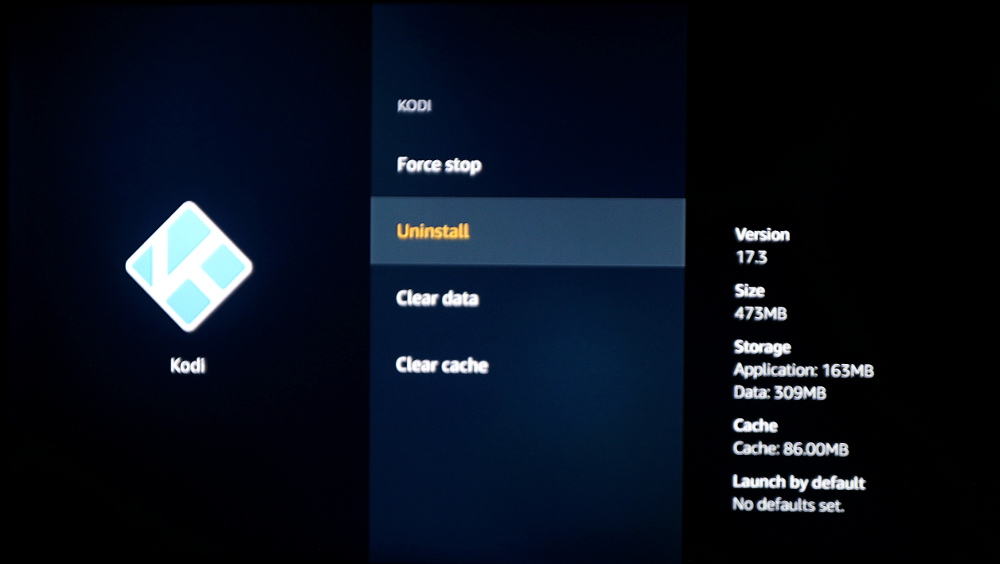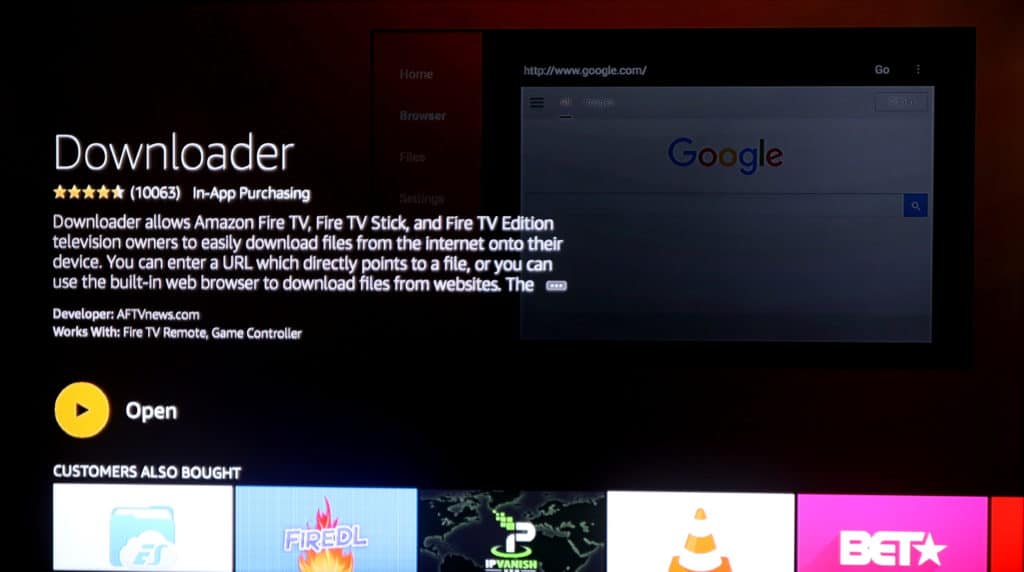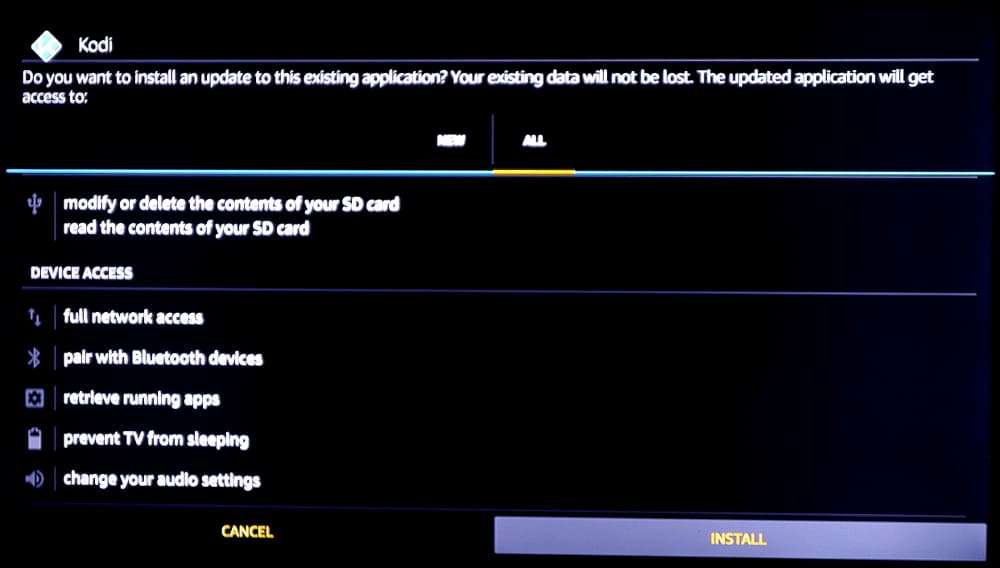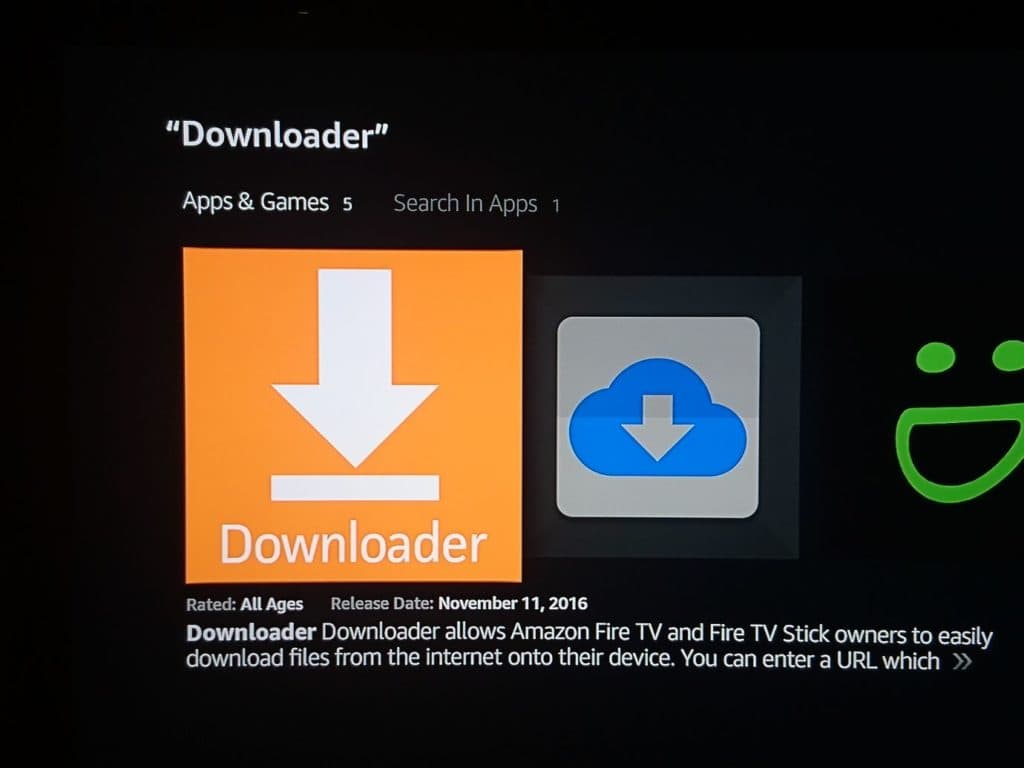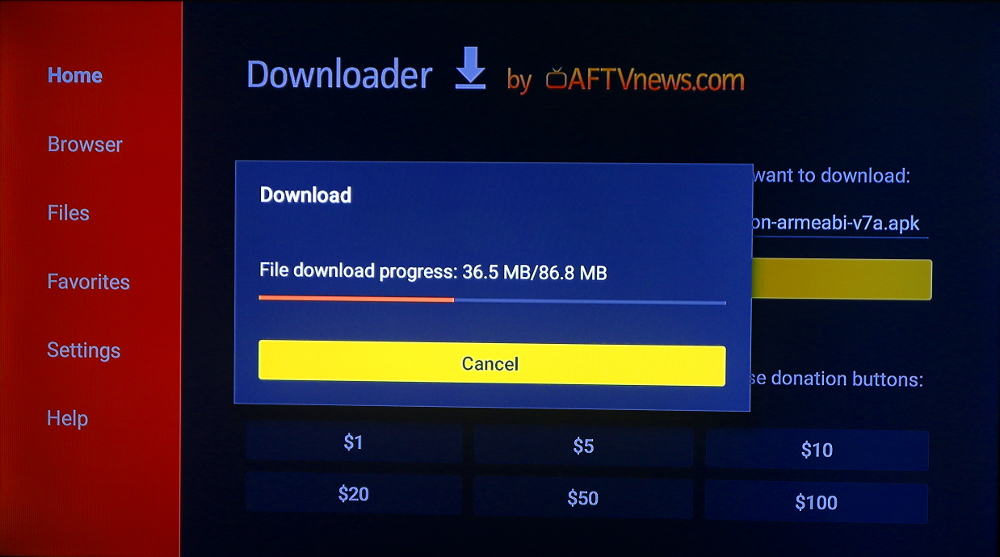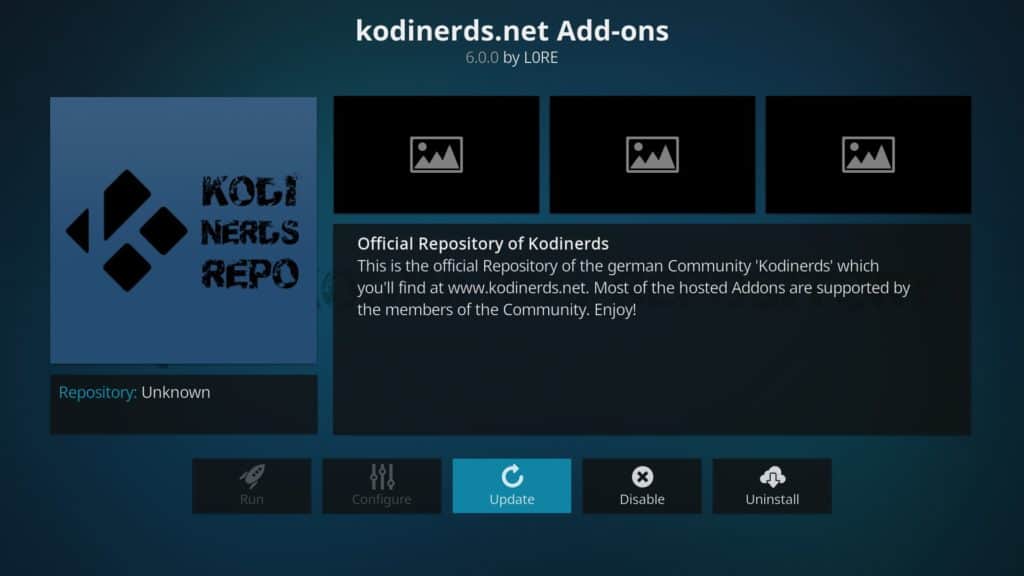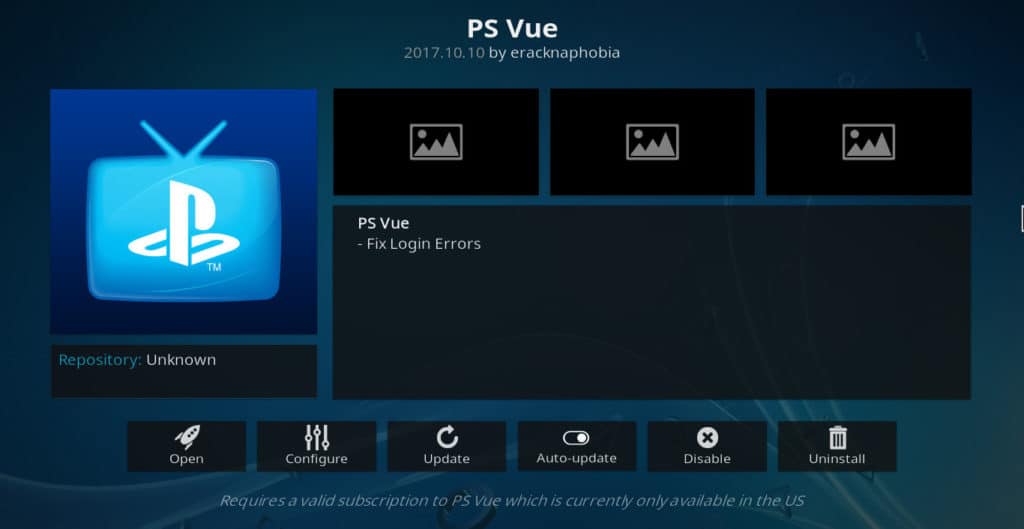Cách cập nhật Kodi trên Amazon Fire TV Stick
Amazon Fire TV Stick đã trở thành một trong những thiết bị phổ biến nhất để cài đặt Kodi, ứng dụng rạp hát tại nhà miễn phí và mã nguồn mở. Thật không may, Kodi vẫn chưa có sẵn trong Amazon App Store cho Fire TV, vì vậy nó phải được cài đặt bằng các công cụ của bên thứ ba và tệp APK Kodi chính thức. Điều đó có nghĩa là Kodi có thể nhận được các bản cập nhật quan trọng cho các tính năng, chức năng và bảo mật của nó.
Trong bài viết này, chúng tôi sẽ chỉ cho bạn cách cập nhật Kodi trên Fire TV Stick một cách dễ dàng. Nếu bạn chưa hoàn thành, hãy xem hướng dẫn của chúng tôi về cách cài đặt Kodi trên Fire TV Stick. Sau đó, chúng tôi sẽ chỉ cho bạn cách cập nhật Kodi cùng với bất kỳ kho lưu trữ và addons nào bạn đã cài đặt.
Trước khi bắt đầu, hãy lấy VPN
Chúng tôi khuyên tất cả người dùng Kodi sử dụng VPN để bảo vệ bản thân khỏi các mối đe dọa từ các tiện ích bổ sung Kodi, cả chính thức và không chính thức. Bằng cách mã hóa tất cả lưu lượng truy cập Internet Fire TV Stick của bạn và định tuyến nó thông qua một máy chủ trung gian, tin tặc đã thắng có thể giải mã hoạt động trực tuyến của bạn hoặc xác định địa chỉ và địa chỉ IP thực của bạn. Nhiều VPN cũng tự động lọc phần mềm độc hại. VPN cũng hữu ích cho việc bỏ chặn nội dung bị khóa địa lý mà thông thường chỉ có sẵn cho người xem từ một quốc gia cụ thể.
Đề xuất hàng đầu của chúng tôi là IPV Biến, một VPN có mạng lưới máy chủ toàn cầu khổng lồ và đủ băng thông để xử lý cả luồng HD theo yêu cầu và luồng trực tiếp với bộ đệm tối thiểu. IPV Biến là nhà cung cấp không có nhật ký sử dụng mã hóa cấp quân sự để giữ an toàn cho dữ liệu của bạn khi vận chuyển. Thật dễ dàng để cài đặt VPN này trên Firestick hoặc Fire TV.
Tiết kiệm 60%: Độc giả của chúng tôi có thể được giảm giá độc quyền lên tới 60 phần trăm cho các gói IPV Biến, bao gồm cả bản dùng thử không rủi ro trong 7 ngày.
Cách cập nhật Kodi 16 Jarvis lên Kodi 17 Krypton trên Fire TV
Nếu bạn đang cập nhật Kodi lên phiên bản hoàn toàn mới, chẳng hạn như từ Krypton (Kodi phiên bản 16) sang Krypton (Kodi phiên bản 17), chúng tôi khuyên bạn nên gỡ cài đặt hoàn toàn phiên bản Kodi cũ trước khi nâng cấp. Đối xử với các phiên bản phần mềm lớn khác nhau như các ứng dụng hoàn toàn mới. Bạn cũng sẽ muốn thoát khỏi mọi giao diện cũ và các bản dựng Kodi tùy chỉnh. Không gỡ cài đặt phiên bản cũ của Kodi có thể dẫn đến lỗi phụ thuộc, sự cố và các sự cố khác do không tương thích.
Thật không may, thực hiện cài đặt sạch có nghĩa là bạn cũng sẽ phải cài đặt lại tất cả các kho lưu trữ và tiện ích bổ sung của bạn. Các bản cập nhật phiên bản phần mềm chính này không thường xuyên xảy ra, vì vậy, đây không phải là thứ mà bạn cần phải làm thường xuyên.
Để cập nhật Kodi từ Kodi 16 Jarvis lên Kodi 17 Krypton trên Fire TV, hãy làm theo các hướng dẫn sau:
- Nếu bạn sử dụng giao diện trên Kodi, hãy chuyển nó trở lại giao diện mặc định, Confluence. Làm điều này bằng cách đi đến Cài đặt > Xuất hiện > Làn da. Chọn tên da của bạn và chuyển nó thành Confluence.
- Gỡ cài đặt phiên bản cũ của Kodi. Từ màn hình chính của Fire TV, đi đến Cài đặt > Các ứng dụng > Quản lý các ứng dụng đã cài đặt
- Cuộn xuống và chọn Kodi
- Lựa chọn Gỡ cài đặt, và sau đó Gỡ cài đặt một lần nữa để xác nhận
- Nếu bạn chưa có, hãy tải xuống và cài đặt Trình tải xuống ứng dụng. Bạn có thể tìm thấy nó bằng cách sử dụng chức năng tìm kiếm trên màn hình chính của Fire TV. Nó có logo màu cam sáng.
- Nhập URL sau vào Trình tải xuống để có phiên bản Kodi mới nhất: https://www.comparitech.com/go/latest-kodi/
- Sau khi quá trình tải xuống kết thúc, bạn sẽ được nhắc cài đặt Kodi. Đọc các quyền và nhấp Tải về
Liên kết chúng tôi cung cấp (https://www.comparitech.com/go/latest-kodi/) là một URL chuyển hướng luôn trỏ đến phiên bản ổn định mới nhất của Kodi tương thích với Fire TV. Để thuận tiện, việc nhập URL đó dễ dàng hơn nhiều so với URL chính thức trên trang web Kodi, nhưng nó dẫn đến cùng một tệp APK.
Cách cập nhật Kodi cho các bản cập nhật nhỏ và bản vá lỗi trên Fire TV Stick
Nếu bạn đang cập nhật Kodi trong cùng một số phiên bản phần mềm chính, thì trước tiên, bạn không cần phải gỡ cài đặt phiên bản cũ. Ví dụ: khi cập nhật từ Krypton phiên bản 17.3 đến 17.5, không cần cài đặt sạch. Chúng tôi luôn khuyên bạn nên sử dụng phiên bản ổn định mới nhất của Kodi. Mặc dù về mặt kỹ thuật chỉ là các bản cập nhật và bản vá nhỏ, nhưng chúng thường chứa các cải tiến bảo mật và sửa lỗi quan trọng.
Để cập nhật Kodi trong cùng phiên bản phần mềm chính, hãy làm theo các hướng dẫn sau:
- Nếu bạn sử dụng giao diện trên Kodi, hãy chuyển nó trở lại giao diện mặc định, Confluence. Làm điều này bằng cách đi đến Cài đặt > Xuất hiện > Làn da. Nhấp vào tên da của bạn và chuyển nó thành Confluence.
- Nếu bạn chưa có, hãy tải xuống và cài đặt Trình tải xuống ứng dụng. Bạn có thể tìm thấy nó bằng cách sử dụng chức năng tìm kiếm trên màn hình chính của Fire TV. Nó có logo màu cam sáng.
- Nhập URL sau vào Trình tải xuống để có phiên bản Kodi mới nhất: https://www.comparitech.com/go/latest-kodi/
- Sau khi quá trình tải xuống kết thúc, bạn sẽ được nhắc cài đặt Kodi. Đọc các quyền và nhấp Tải về
Cách cập nhật kho lưu trữ Kodi trên Fire TV Stick
Giữ Kodi luôn cập nhật là một cách làm lành mạnh, nhưng đừng bỏ bê repos và addons của bạn. Hầu hết chúng ta không chỉ sử dụng chứng khoán Kodi và addons từ repo chính thức, vì vậy, điều quan trọng là phải luôn cập nhật những bản cập nhật cho những người đó.
Không cập nhật repos của bạn có thể dẫn đến lỗi phụ thuộc và có thể ngăn chặn các addon của bạn cập nhật đúng cách. Để cập nhật repo Kodi, hãy làm theo các hướng dẫn sau:
- Từ màn hình chính Kodi, đi đến Tiện ích bổ sung > Cài đặt từ kho lưu trữ
- Bấm lâu kho lưu trữ bổ trợ trong câu hỏi đến từ và chọn Thông tin
- Lựa chọn Cập nhật và chọn phiên bản mới nhất
Cảnh báo: Kodi chỉ nên được sử dụng cho nội dung mà bạn có quyền truy cập hợp pháp. Cả Quỹ Kodi và so sánh không ủng hộ việc sử dụng Kodi cho vi phạm bản quyền.
Cách cập nhật addon Kodi trên Fire TV Stick
Luôn cập nhật các addon của bạn đảm bảo bạn sẽ nhận được các nguồn tốt nhất, các tính năng mới nhất và bảo mật tối ưu. Cập nhật addons là một nhiệm vụ đơn giản trong Kodi:
- Từ màn hình chính Kodi, đi đến Tiện ích bổ sung
- Bấm lâu bổ trợ trong câu hỏi và chọn Thông tin
- Lựa chọn Cập nhật và chọn phiên bản ổn định mới nhất
Hãy cảnh giác với các addons tự động cập nhật. Đã có những trường hợp trong quá khứ những người duy trì addon giới thiệu mã độc thông qua các bản cập nhật. Mã này có thể chạy trong nền để khai thác tiền điện tử cho bên thứ ba, đánh cắp thông tin đăng nhập của bạn, lưu nhật ký hoạt động xem của bạn, thêm thiết bị của bạn vào botnet và / hoặc chạy phần mềm độc hại, phần mềm quảng cáo và phần mềm gián điệp. Ngay cả khi nó không cố ý, các bản cập nhật addon có thể tạo ra các vectơ tấn công mới cho tin tặc bằng cách vô tình mở các lỗ hổng bảo mật mới. Luôn sử dụng VPN!
Thanh lửa Fire-TV Stick Front bởi www.hdmi-experte.com được cấp phép theo CC BY 4.0